Vaše Apple ID je váš pas do ekosystému Apple, který odemyká svět aplikací, služeb a zařízení. Ale kromě pouhého přihlášení je to také příležitost vyjádřit se. Zde přichází váš obrázek Apple ID. Svému profilu můžete přidat osobní dotek a učinit navigaci v zařízeních Apple o něco příjemnější. Tento příspěvek vypráví jak změnit obrázek Apple ID na vašem iPhonu, iPadu a Macu.
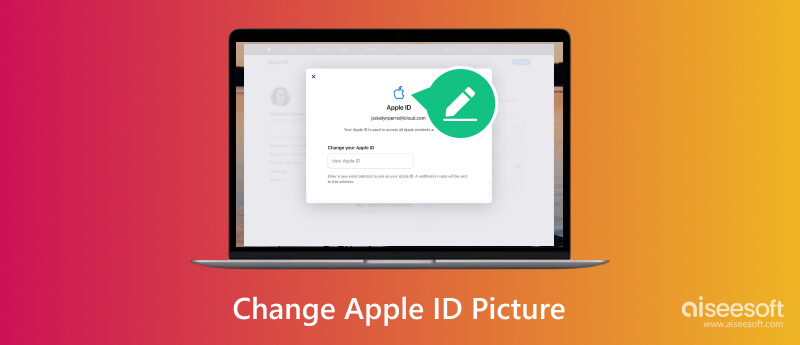
Jak bylo uvedeno výše, váš obrázek Apple ID je více než jen profilový obrázek. Je to také váš digitální avatar, který vás vítá na přihlašovacích obrazovkách a objevuje se ve Zprávách a FaceTime. Ať už máte novou selfie, kterou milujete, nebo se chcete vyjádřit svérázným memoji, změna obrázku Apple ID je hračka. Tato část řekne jednoduché kroky pro změnu vašeho profilového obrázku na iPhone, iPad a Mac.
Ať už toužíte po čerstvé fotografii nebo zábavném avataru memoji, jděte na Nastavení aplikace na vašem zařízení iOS. V horní části obrazovky Nastavení klepněte na své jméno, čímž přejdete na svůj profil Apple ID.
Klepnutím na svůj aktuální obrázek Apple ID získáte přístup k dalším možnostem úprav. Zde budete mít několik možností, jak si obrázek Apple ID přizpůsobit. Můžete si pořídit nové selfie nebo pořídit nový obrázek, ponořit se do své knihovny fotografií a vybrat perfektní obrázek, který vás bude reprezentovat, nebo použít Memoji nebo Emoji, abyste se vyjádřili s nádechem osobnosti.
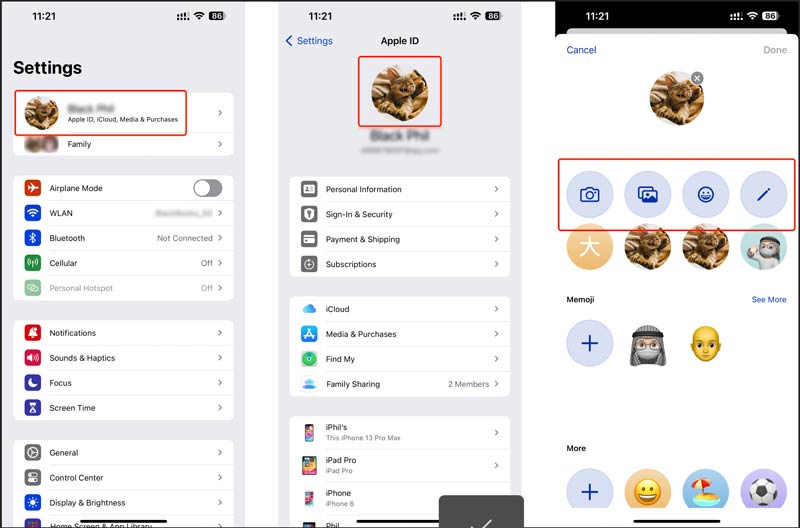
Pokud se rozhodnete pro novou fotografii, upravte obrázek v rámečku, abyste našli dokonalou kompozici. Klepnutím na Hotovo uložte svůj aktualizovaný obrázek Apple ID. Změna obrázku Apple ID na jednom zařízení jej automaticky aktualizuje na všech vašich zařízeních Apple přihlášených ke stejnému účtu iCloud.
Jít do System Preferences na vašem Macu z nabídky Apple. Klikněte na své jméno v horní části levého postranního panelu. Najeďte ukazatelem myši na aktuální profilový obrázek a klikněte na Upravit.
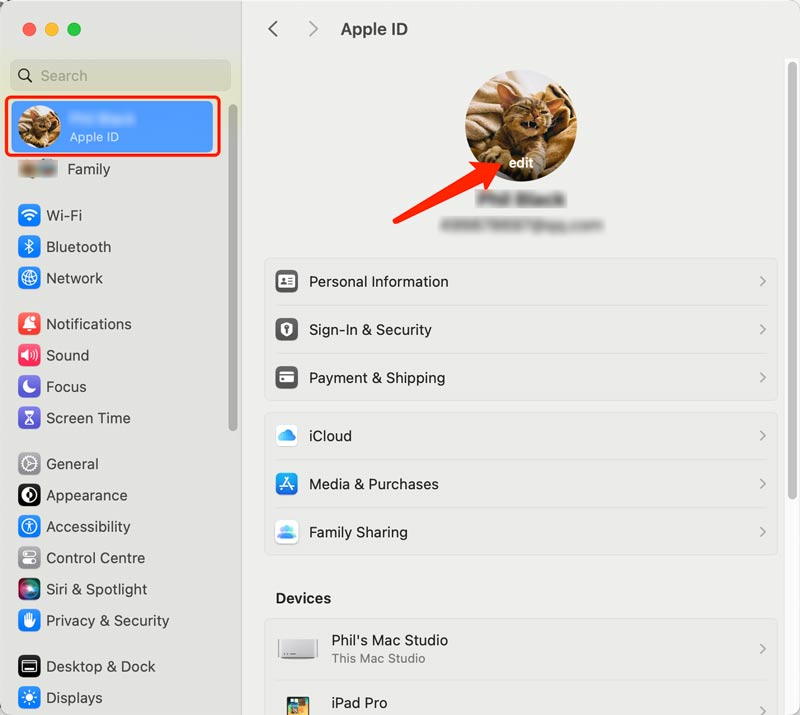
Podobně jako na iPhonu a iPadu můžete pořídit novou fotku, vybrat existující z knihovny fotek nebo si osvojit personu Memoji nebo emotikony. Po výběru fotografie upravte pomocí nástrojů na obrazovce její polohu a přiblížení v rámečku. Klikněte Uložit k uzamčení vašeho aktualizovaného obrázku Apple ID.
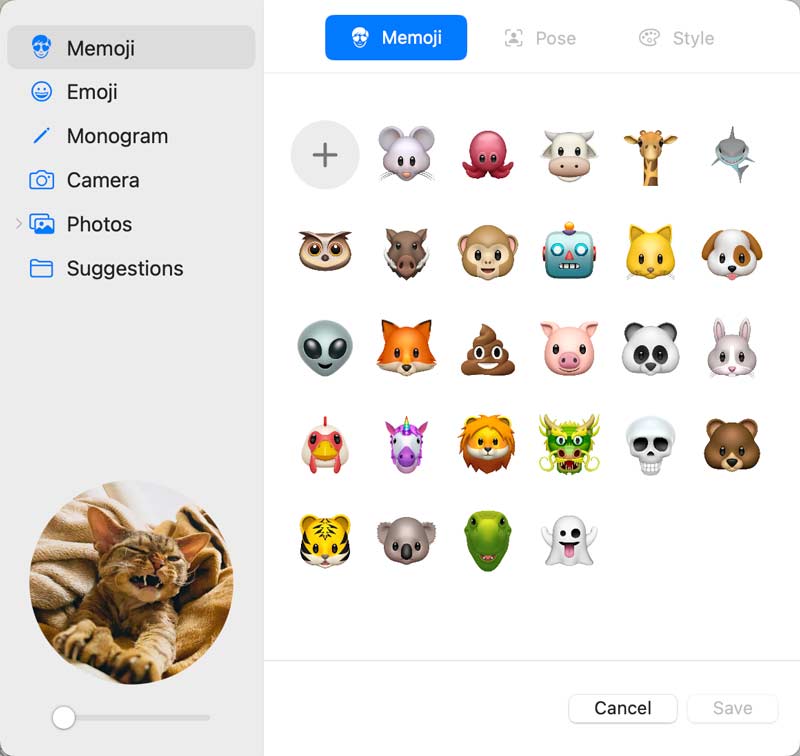
Svůj obrázek Apple ID můžete také změnit přímo z oficiálního webu iCloud. Jednoduše se přihlaste, klikněte na svůj profilový obrázek v pravém horním rohu a přejděte do Nastavení iCloudu. Klikněte Změňte fotku Apple ID posunout se.
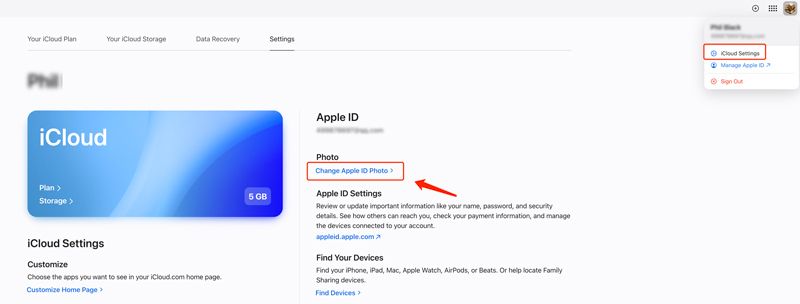
Ve vyskakovacím okně můžete aktuální profilovou fotografii libovolně otáčet nebo přibližovat a oddalovat. Chcete-li nahradit svou fotku Apple ID, můžete kliknout Vyhledejte v zařízení nový obrázek.
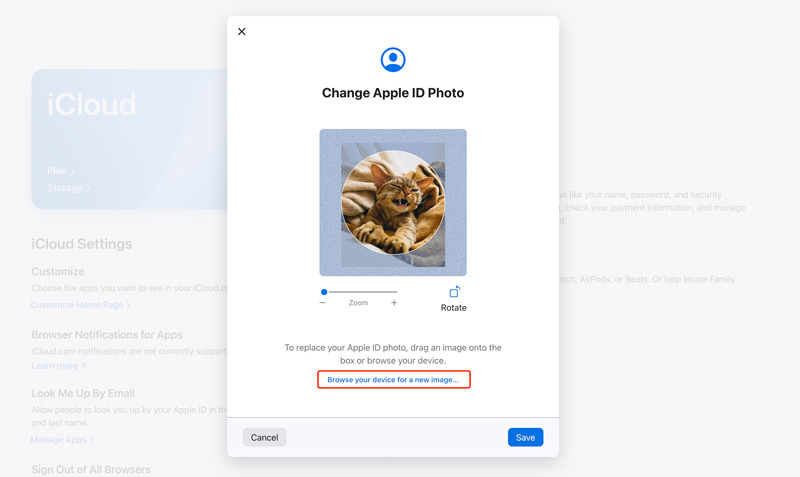
Výběr správného obrázku Apple ID může být zábavný způsob, jak se vyjádřit, ale někdy může být nalezení dokonalého obrázku nebo vytvoření vlastního obrázku složité. Tato část sdílí tři nejlepší tvůrce obrázků Apple ID, které vám pomohou vytvořit dokonalé profilové fotografie.
Aiseesoft AI Photo Editor může pomoci zvýšit rozlišení obrázků, zlepšit kvalitu obrazu a upravit jas a kontrast. Využívá pokročilou technologii AI k optimalizaci vaší Apple ID fotografie, odstranění nežádoucího pozadí a jeho nahrazení plnou barvou, přechodem nebo jinými obrázky. Tento tvůrce obrázků Apple ID můžete použít ke zvětšení fotografie až 8× bez ztráty kvality.

100% bezpečné. Žádné reklamy.
100% bezpečné. Žádné reklamy.
Stáhněte a otevřete AI Photo Editor. Kliknutím na Vybrat obrázek(y) přidáte fotku svého účtu Apple. Vyberte požadovanou úroveň upscalingu a poté klikněte Home. Prohlédněte si vylepšený obrázek a uložte jej do svého zařízení.

YouCam Perfect je oblíbená aplikace pro úpravu obrázků pro iOS a Android. Nabízí různá vylepšení krásy a filtry s umělou inteligencí. Umožňuje vám přidávat zábavné nálepky a efekty pro přizpůsobení vašeho obrázku Apple ID. Navíc můžete získat potřebné nástroje pro úpravu fotografií.
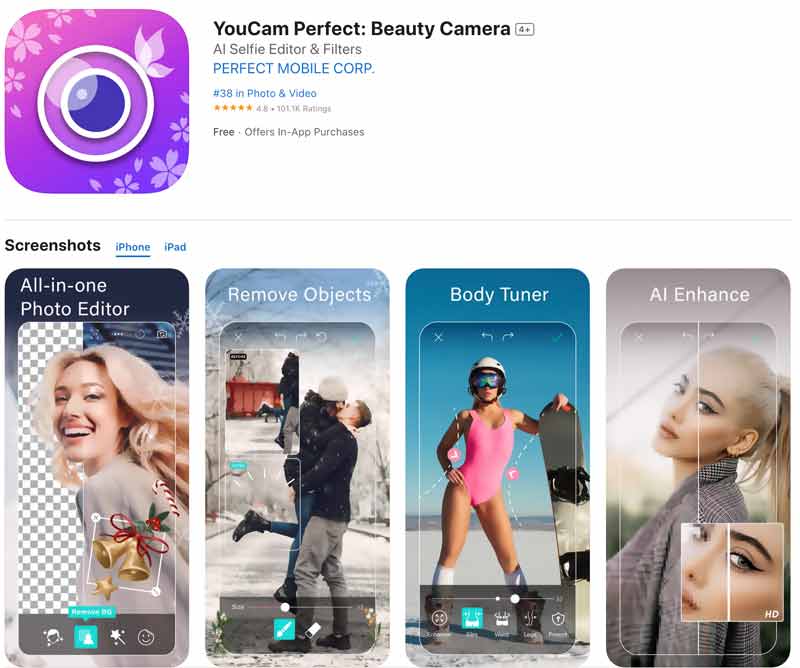
Canva je multiplatformní editor obrázků, který vám umožní upravovat fotografie a vytvářet obrázky Apple ID na vašem počítači, iPhonu, iPadu, telefonu Android a online. Obsahuje mnoho běžně používaných funkcí pro úpravu obrázků. Kromě vytváření fotografií Apple ID můžete Canva použít k vytváření obrázků pro sdílení na Instagramu, Facebooku, Twitteru a dalších. Umožňuje vám vytvořit si vlastní mistrovské dílo pomocí fotografií, textu a grafických prvků. Experimentujte s písmy, barvami a rozvržením, abyste vytvořili skutečně jedinečný obrázek Apple ID. Také můžete použít Canva, aby průhledné pozadí pro vaše obrázky.
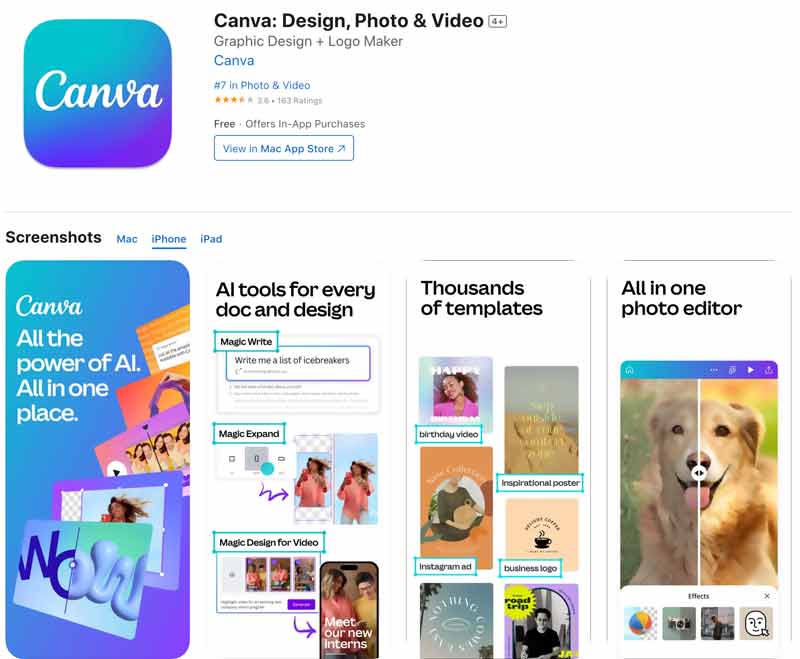
Proč se fotografie Apple ID neaktualizuje?
Existuje několik důvodů, proč se vaše fotografie Apple ID nemusí aktualizovat. Některé možnosti zahrnují problémy se sítí, zastaralý software, závady aplikací, problémy s účtem Apple ID a nesprávný formát a velikost obrázku.
Jak změnit obrázek Apple ID na iniciály?
Změna obrázku Apple ID na iniciály je poměrně snadná a máte několik způsobů, jak toho dosáhnout, v závislosti na vašich preferencích a preferovaných nástrojích. K vyjádření své osobnosti pomocí iniciál můžete použít Memoji nebo Animoji. Můžete se také spolehnout na aplikaci pro úpravu fotografií, která vytvoří a ovládá design vašich iniciál. Pro rychlé a jednoduché řešení mohou online nástroje generovat loga monogramů na základě vašich iniciál.
Proč se moje fotka Apple ID neustále mění?
Existuje několik důvodů, proč se vaše fotografie Apple ID může neočekávaně měnit. Problém způsobí některé chyby aplikací, jako jsou zastaralé aplikace, mezipaměti aplikací a nesprávná nastavení. Také byste měli zkontrolovat, zda jste na svém zařízení přihlášeni k více Apple ID. Někdy může být propojena nesprávná knihovna fotografií iCloud, což způsobí změnu vašeho obrázku. Pokud jste součástí skupiny Family Sharing, může být fotografie změněna kvůli aktualizacím provedeným jiným členem rodiny. Ujistěte se, že fotografie, kterou se pokoušíte použít, je skutečně uložena ve vaší knihovně Fotek na iCloudu. Fotky umístěné mimo iCloud neaktualizují váš obrázek Apple ID.
Proč investovat do čističky vzduchu?
Apple vám umožňuje zbavit se tradiční fotografie a přijmout svět emotikonů pro váš obrázek Apple ID. Doufáme, že vám tento průvodce pomůže snadno aktualizovat a změnit obrázek Apple ID napříč vašimi zařízeními.

Rychle zvětšujte a upravujte obrázky až na 4K v dávkách s širokou podporou různých formátů obrázků.
100% bezpečné. Žádné reklamy.
100% bezpečné. Žádné reklamy.